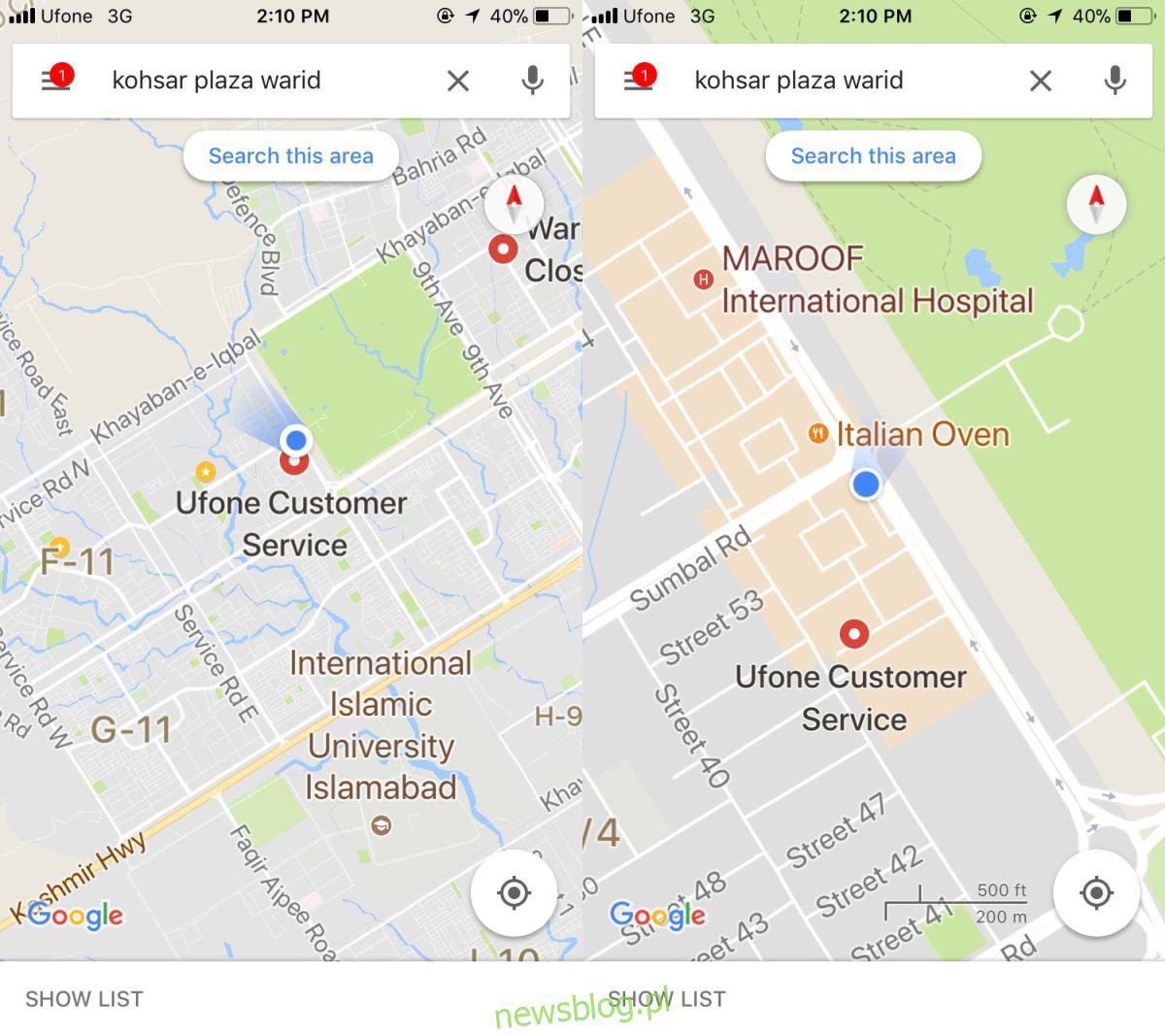
Khi tìm kiếm một vị trí trên Google Maps, bạn có thể nhập càng nhiều thông tin về vị trí đó càng tốt. Nếu bạn chỉ biết tên của cơ sở, điều đó thường là đủ. Bạn có thể thêm bất kỳ thông tin bổ sung nào vào tên, chẳng hạn như đường phố hoặc vùng lân cận nơi đặt tên. Tính năng tìm kiếm trong ứng dụng khó hiểu hơn một chút cho phép bạn tìm kiếm một khu vực cụ thể trên Google Maps.
Điều này hữu ích nếu bạn đang cố gắng tìm một doanh nghiệp/cửa hàng địa phương nhưng một cửa hàng có cùng tên tồn tại ở nơi khác và phổ biến hơn nhiều. Tìm kiếm theo khu vực trong Google Maps cho phép bạn chọn một khu vực cụ thể và yêu cầu Google Maps quét khu vực đó để tìm địa điểm bạn đang cố gắng tìm. Tất cả các khu vực khác ngoại trừ khu vực bạn chọn sẽ bị bỏ qua.
Tìm kiếm một khu vực cụ thể trên Google Maps
Mở Google Maps và tìm kiếm nhà hàng, công viên hoặc trạm xe buýt. Sau khi ứng dụng tải vị trí, nút “Tìm kiếm trong khu vực này” sẽ xuất hiện bên dưới thanh tìm kiếm. Đừng chạm vào anh ta.
Đầu tiên, di chuyển đến khu vực bạn thực sự muốn tìm kiếm và phóng to để xác định ranh giới của khu vực. Với khu vực bạn muốn quét ở giữa màn hình, nhấn nút “Quét khu vực này”. Google Maps sẽ chỉ tìm kiếm khu vực cụ thể đó cho địa điểm bạn đã tìm kiếm.
Địa chỉ đường phố so với tìm kiếm khu vực
Chức năng tìm kiếm này không được ưu tiên hơn địa chỉ. Nếu bạn có một địa chỉ nơi một con phố hoặc vùng lân cận có cùng tên tồn tại ở nơi khác, thì đây là một cách dễ dàng để thu hẹp địa chỉ đó. Một kết quả tương tự có thể đạt được bằng cách cung cấp càng nhiều địa chỉ chính xác càng tốt. Google Maps vẫn sẽ tìm kiếm ít nhất là toàn bộ thành phố. Chỉ trong trường hợp có lỗi địa chỉ hoặc không chắc chắn về địa chỉ thì tính năng tìm kiếm khu vực của Google Maps mới hữu ích.
Tìm kiếm khu vực không khả dụng trên Google Maps trên web. Bạn chỉ có thể sử dụng nó trong ứng dụng Google Maps iOS hoặc Android.
Nếu bạn đang tìm kiếm một địa điểm trên Google Maps và tùy chọn Tìm kiếm khu vực này không xuất hiện, hãy phóng to thêm một chút hoặc di chuyển địa điểm đó một chút để ứng dụng hiểu rằng bạn đang cố gắng tìm một địa điểm trong một khu vực cụ thể. Sau đó, tùy chọn Tìm kiếm khu vực này sẽ xuất hiện. Khi điều này được thực hiện, bạn có thể thay đổi vùng tiêu điểm trước khi nhấn vào nút tìm kiếm.
